
ऑटोकैड्स में आयात की गई छवियों को हमेशा अपने पूर्ण आकार में आवश्यकता नहीं होती है - यह काम करने के लिए केवल एक छोटा सा क्षेत्र ले सकता है। इसके अलावा, एक बड़ी तस्वीर चित्रों के महत्वपूर्ण हिस्सों को ओवरलैप कर सकती है। उपयोगकर्ता को इस तथ्य का सामना करना पड़ता है कि छवि को कुचल दिया जाना चाहिए, या, वास्तव में, ट्रिम किया जाना चाहिए।
बहुआयामी ऑटोकैड, निश्चित रूप से, इस छोटी समस्या का समाधान है। इस लेख में, हम इस कार्यक्रम में फसल प्रक्रिया का वर्णन करते हैं।
विषय पर जानकारी: ऑटोकैड का उपयोग कैसे करें
ऑटोकैड में एक छवि को कैसे क्रूम्बल करें
सरल ट्रिमिंग
1. हमारी साइट पर सबक के बीच वह है जिसमें यह बताता है कि ऑटोकैड में एक तस्वीर कैसे जोड़ना है। मान लीजिए कि छवि पहले से ही ऑटोकार्डिस्ट की कार्यस्थल में रखी गई है और हम केवल तस्वीर को ट्रिम कर सकते हैं।
हम आपको पढ़ने की सलाह देते हैं: ऑटोकैड में एक छवि कैसे डालें
2. तस्वीर को हाइलाइट करें ताकि उसके चारों ओर एक नीला फ्रेम दिखाई दे सके, और किनारों स्क्वायर पॉइंट्स पर। "अंडरलूक" पैनल में टूल रिबन पर, "ट्रिमिंग का एक समोच्च बनाएं" पर क्लिक करें।

3. अपनी इच्छित तस्वीर के क्षेत्र के फ्रेम को पकड़ो। बाएं माउस बटन का पहला क्लिक फ्रेम की शुरुआत सेट करें, और इसे दूसरे क्लिक के साथ बंद करें। तस्वीर बढ़ी है।

4. छवि के कट ऑफ एज स्थायी रूप से गायब नहीं हुए। यदि आप प्रति वर्ग बिंदु चित्र खींचते हैं, तो कट भाग दिखाई देंगे।

कटिंग के तहत अतिरिक्त सुविधाएं
यदि एक साधारण ट्रिमिंग आपको केवल एक आयताकार के साथ तस्वीर को सीमित करने की अनुमति देता है, तो उन्नत ट्रिमिंग पॉलीगॉन के साथ स्थापित सर्किट के साथ कटौती कर सकती है या फ्रेम (रिवर्स ट्रिमिंग) में रखी गई क्षेत्र को हटा सकती है। एक बहुभुज को ट्रिम करने पर विचार करें।
1. उपरोक्त अनुच्छेद 1 और 2 का प्रदर्शन करें।
2. कमांड प्रॉम्प्ट पर, स्क्रीनशॉट में दिखाए गए अनुसार "बहुभुज" का चयन करें। एलसीएम क्लिक के साथ इसे लॉक करके पॉलीलाइन को काटने वाली एक छवि पर ड्रा करें।
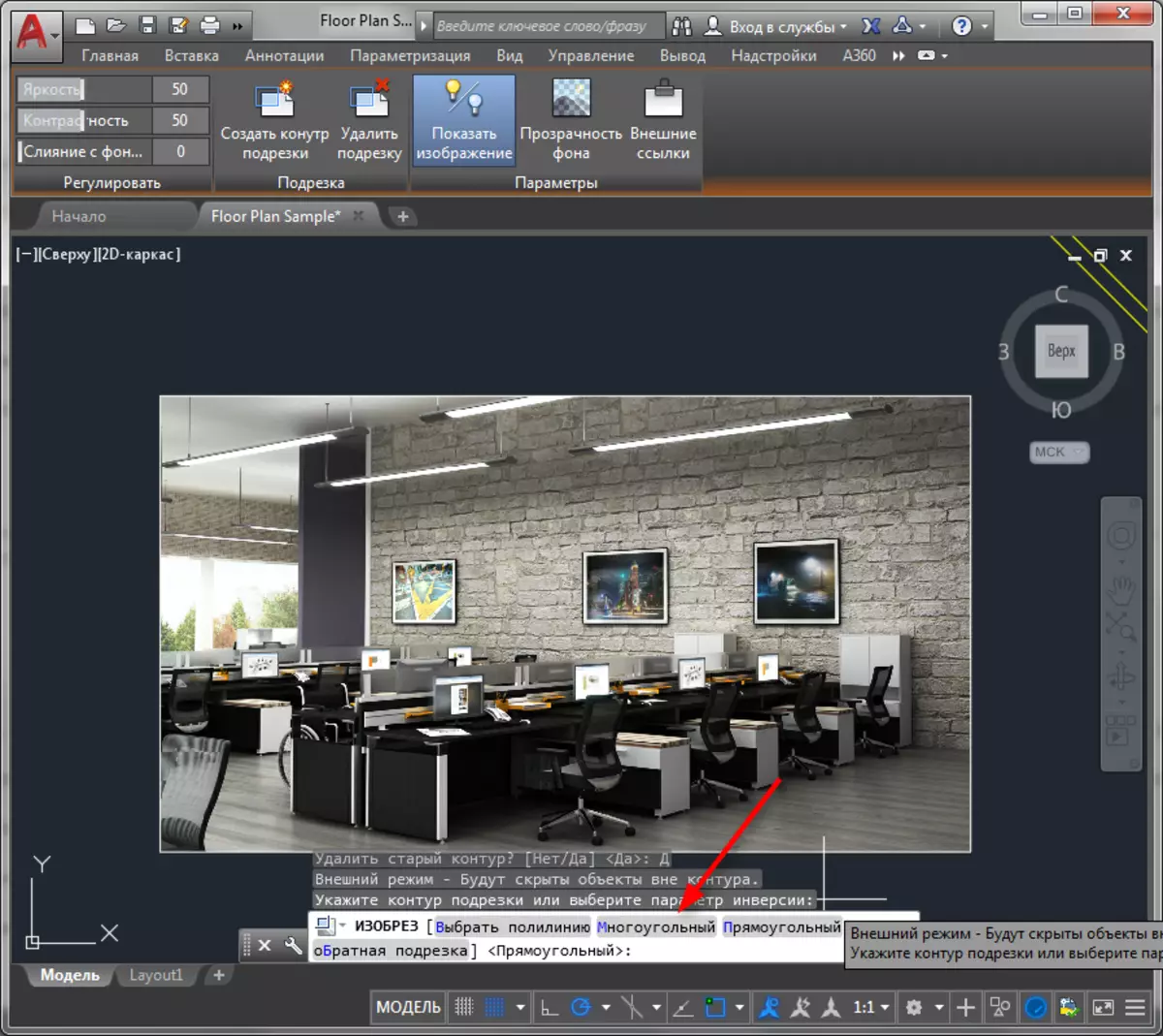
3. चित्र ड्राइंग पॉलीगॉन के समोच्च के साथ काटा जाता है।
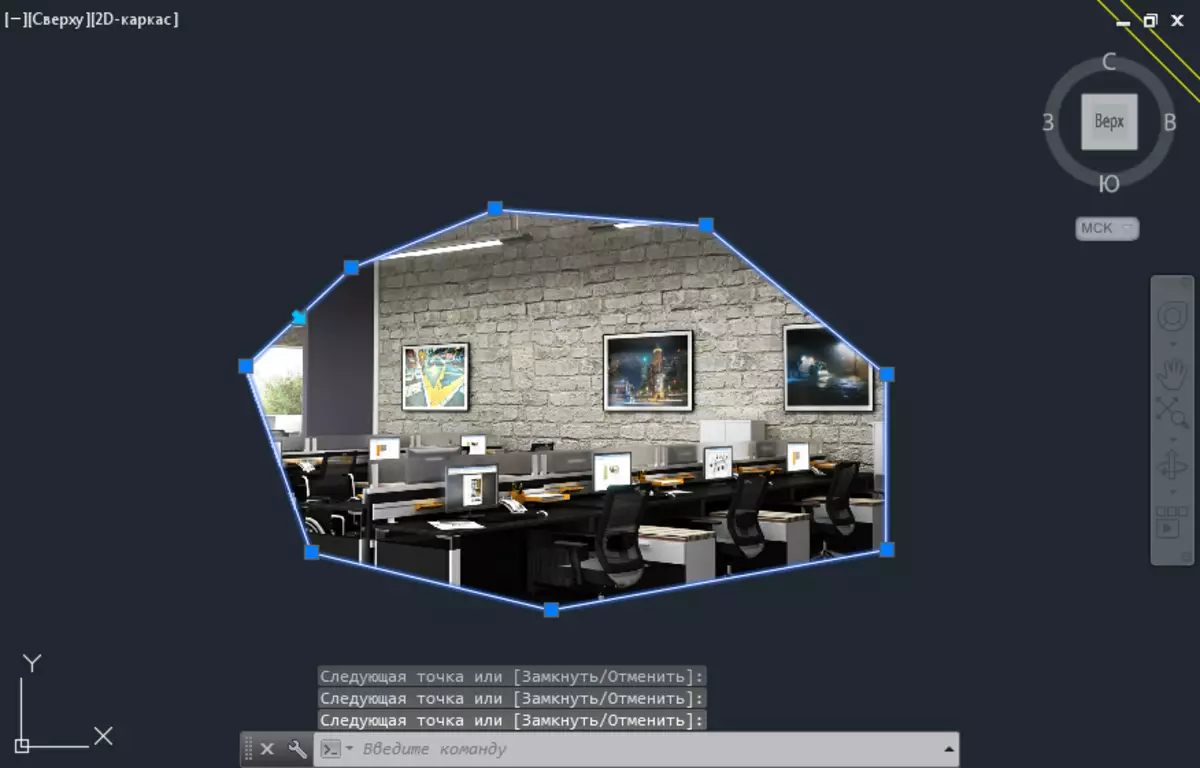
यदि आप बाध्यकारी की असुविधा बनाते हैं, या इसके विपरीत, आपको सटीक फसल की आवश्यकता होती है, तो आप स्टेटस बार पर "2 डी में ऑब्जेक्ट बाध्यकारी" बटन के साथ उन्हें सक्रिय और अक्षम कर सकते हैं।

ऑटोकैड्स में बाइंडिंग के बारे में अधिक जानकारी के लिए, लेख में पढ़ें: ऑटोकैड में बाइंडिंग
पतन को रद्द करने के लिए, "ट्रिम" पैनल में "ट्रिम निकालें" का चयन करें।
यह भी देखें: ऑटोकैड में एक पीडीएफ दस्तावेज़ कैसे डालें
बस इतना ही। अब आप छवि के अतिरिक्त किनारों में हस्तक्षेप नहीं करते हैं। ऑटोकैड में रोजमर्रा के काम के दौरान इस तकनीक का प्रयोग करें।
